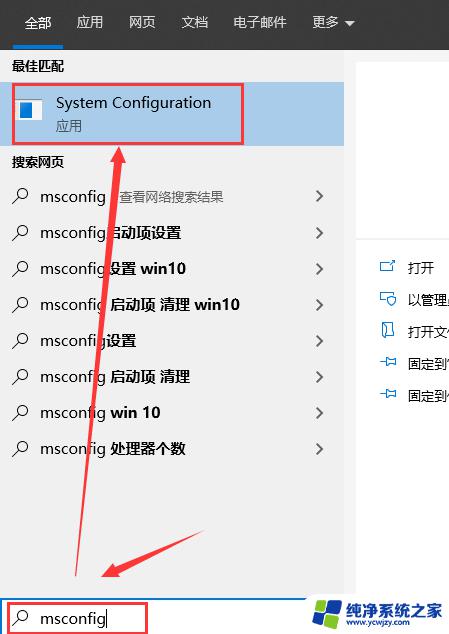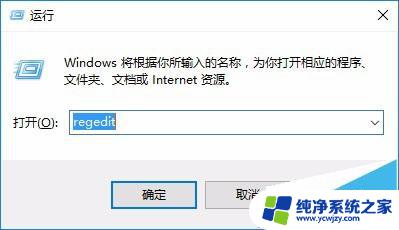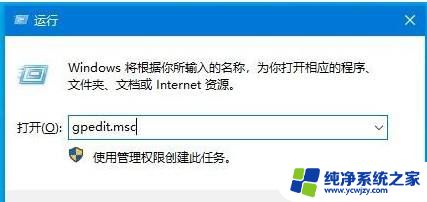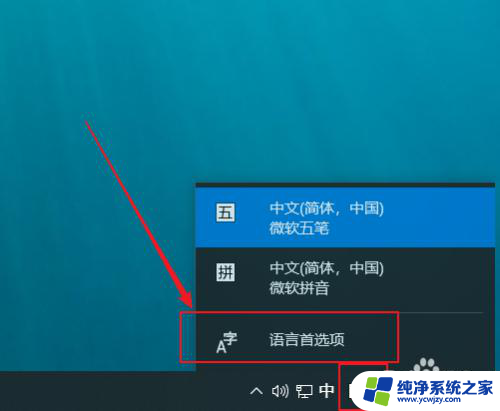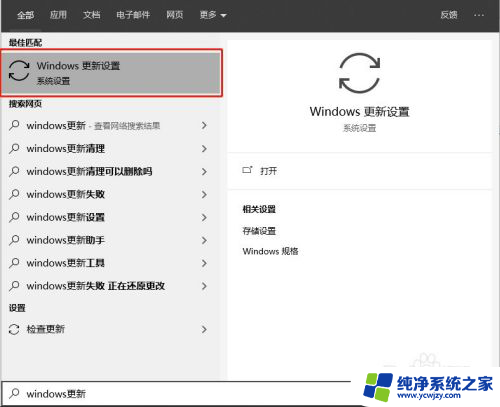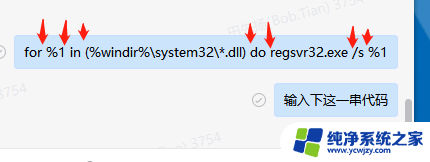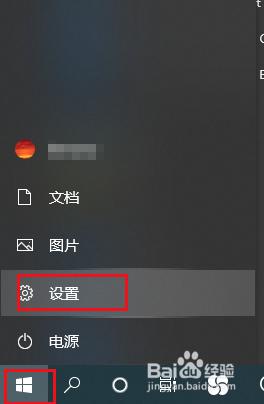最新版本win10 小核心
随着最新版本的Win10小核心推出,许多用户对如何设置CPU核心数限制产生了浓厚兴趣,通过对CPU核心数进行限制,可以有效提升系统性能及节省能源消耗。在Win10系统中,通过简单的设置就能轻松实现对CPU核心数的限制,让用户可以根据自己的需求和偏好来调整系统的运行方式。接下来我们将详细介绍Win10如何设置CPU核心数限制,让您轻松掌握技巧。
步骤如下:
1.如图所示:在设置之前我们先看一下当前处理器的核心数,在Win10下按下WIN+X组合键。然后点击“设备管理器”;
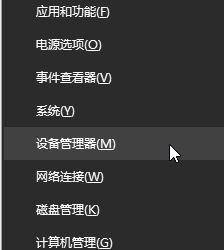
2.如图所示:在设备列表中,展开“处理器”选项。我们就可以看到同样名称的一些设备,这些就是CPU了,有几个代表几核心(intel CPU有些代表线程数);
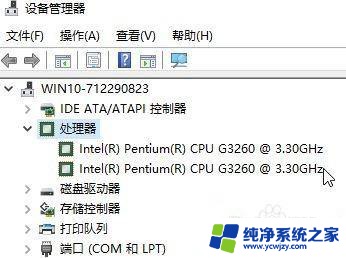
3.如图所示:按【Win+R】键,输入【msconfig】点击【确定】,打开【系统配置】窗口。
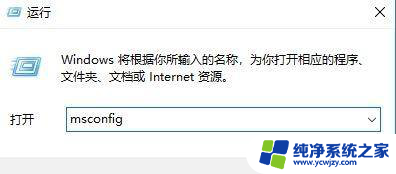
4.如图所示:点击“引导”选项,选择“高级选项”点击 确定按钮。
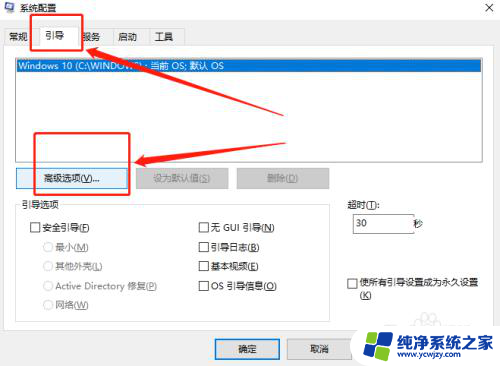
5.如图所示:打开引导高级选项页面,勾选处理器个数。选择需要的个数,点击确定保存,返回上一页面点击应用,再点击确定重启电脑即可生效。
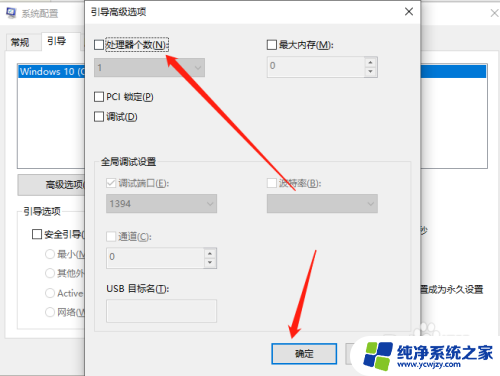
以上就是最新版本win10 小核心的全部内容,如果还有不清楚的用户可以根据小编的方法来操作吧,希望能够帮助到大家。